Contorno breve
O artigo a seguir explicará como fazer login em um roteador Zyxel usando o IP, nome de usuário e senha do roteador Zyxel . Ao mesmo tempo, enquanto você estiver conectado ao roteador, pode tomar algumas medidas básicas de segurança para proteger seu roteador e rede doméstica.
O que você precisa
- Roteador zyxel
- Computador, tablet ou dispositivo móvel
Como fazer login no roteador Zy Xel
Para modificar as configurações do roteador, siga estas etapas de login do roteador Zyxel:
Etapa 1: conecte -se à sua rede doméstica
O procedimento de login do roteador Zyxel falhará que seu dispositivo não esteja conectado à rede doméstica. Não importa se essa conexão é feita através do cabo de rede ou sem fio. Simplesmente o dispositivo que você usa deve estar conectado à rede para acessar as configurações do roteador.
Etapa 2: inicie seu navegador e vá para 192.168.1.1
As configurações do roteador ou a página de administrador podem ser acessadas usando um navegador da Web. Você só precisa ir para 192.168.1.1 digitando esse IP na barra de endereço.
Etapa 3: Digite o nome de usuário e senha padrão do Zyxel
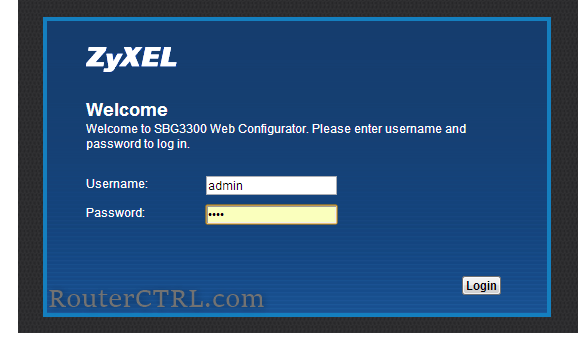
Se você não alterou os detalhes de login do roteador Zyxel padrão, poderá usar os padrão para inserir as configurações do roteador.
Os detalhes de login do roteador Zyxel padrão são:
- Nome de usuário Admin
- Senha 1234
Clique em Aplicar .
Como proteger seu roteador Zyxel
Cuidando da segurança do seu roteador sem fio e redes sem fio realmente importantes. Uma das maneiras mais fáceis de proteger sua rede é alterar a senha padrão do roteador Zyxel e o SSID padrão (nome da rede) e a senha Wi-Fi. Fora isso, é recomendável alterar o IP padrão do roteador e até configurar uma rede de convidados para que você não precise compartilhar sua senha Wi-Fi com ninguém.
Vamos seguir as etapas de segurança uma a uma.
Como alterar a senha do roteador Zyxel
- Faça login no seu roteador, conforme descrito acima.
- Depois de fazer o login, dê uma olhada no menu e clique em Manutenção .
- Dependendo da interface de administração do roteador, selecione a administração e depois o aministrator . (ou clique na conta de usuário depois de clicar em Manutenção )
- Digite a nova senha no novo campo de senha e receba-a no campo Confirmar senha .
- Clique no botão Salvar/Aplicar .
Você será solicitado a fazer login no roteador novamente, por isso certifique -se de anotar a nova senha.
Leitura recomendada: Zyxel Router Red Internet Light: tudo o que você precisa saber
Como alterar a senha do WiFi e o SSID no meu roteador Zyxel?
Já dissemos que, para fazer login no roteador, você precisa se conectar primeiro à rede. Esta é a razão pela qual alterar a senha Wi-Fi é uma das etapas de segurança que você deve tomar o mais rápido possível. Vamos ver como fazer isso.
- Se você ainda estiver conectado ao roteador, prossiga para a etapa 2. Se não, faça o login no seu roteador primeiro usando seu smartphone, tablet ou PC.
Para roteadores Zyxel mais velhos
- Clique na rede no menu à esquerda.
- Em seguida, clique no AP no menu superior.
- Certifique -se de que ambos possam ativar a autoeneração do SSID e ativar a chave AutoGeneratGion não esteja verificada.
- No nome (SSID), digite seu novo nome de rede.
- Certifique-se de selecionar WPA2-PSK na lista de modo de segurança .
- Selecione também TKIP/AES como criptografia .
- Na chave de chave pré-compartilhada, digite sua nova senha sem fio.
- Clique em Aplicar para salvar as alterações.
Para roteadores zyxel mais novos
- Vá para as configurações de rede e clique em Wireless .
- Agora, na seção Configurações de rede sem fio , digite o novo SSID no campo Nome da rede sem fio (SSID) .
- Role para baixo até a seção de nível de segurança .
- Selecione WPA2-PSK como um modo de segurança .
- Na chave de chave pré-compartilhada, digite sua nova senha Wi-Fi.
- Clique em Aplicar para salvar as alterações.
